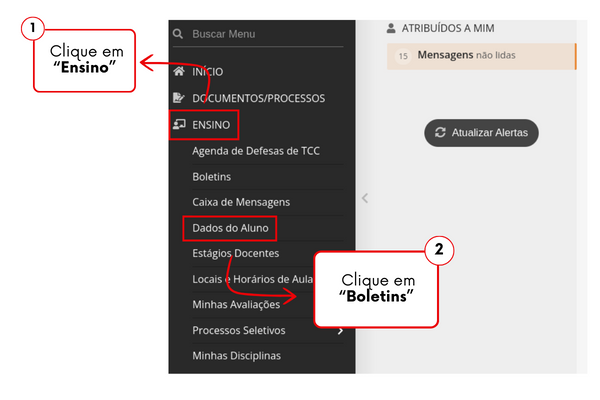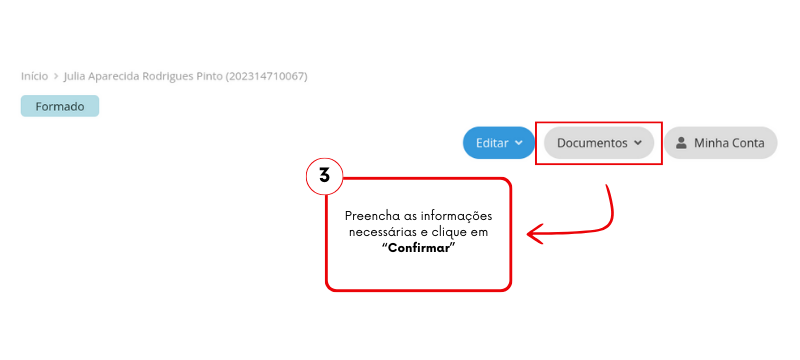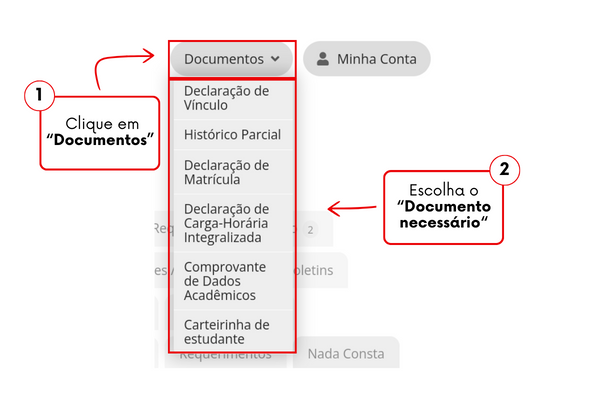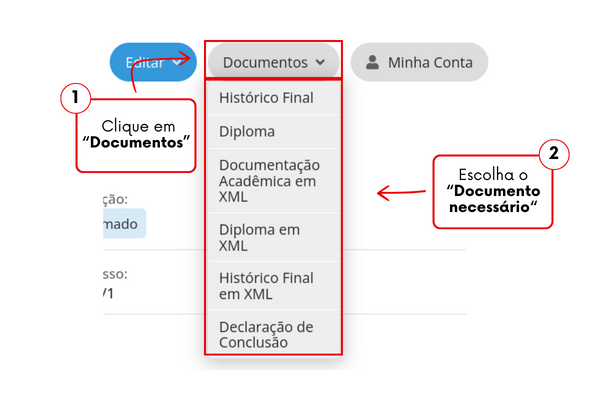Emitir ou Visualizar Documentos: mudanças entre as edições
Sem resumo de edição |
|||
| Linha 14: | Linha 14: | ||
== IMPORTANTE! == | == IMPORTANTE! == | ||
<div style="border: 2px solid #d6d2c5; background-color: #B22222; padding: 1em; font-size: 16px;"> | <div style="border: 2px solid #d6d2c5; background-color: #B22222; padding: 1em; font-size: 16px;"> | ||
O acesso de <b>Egressos</b> ao SUAP deve ser realizado pelo <b>Gov.br</b>, conforme instruções contidas no seguinte tutorial: <b>[https://ntiajuda.ifs.ifsuldeminas.edu.br/index.php/Login_de_Alunos_Formados_e_Usu%C3%A1rios_Externos tutorial]</b> | <font style="font-size: 16px; color:#FFFFFF;" >O acesso de <b>Egressos</b> ao SUAP deve ser realizado pelo <b>Gov.br</b>, conforme instruções contidas no seguinte tutorial: <b>[https://ntiajuda.ifs.ifsuldeminas.edu.br/index.php/Login_de_Alunos_Formados_e_Usu%C3%A1rios_Externos tutorial]</b> | ||
</div> | </div> | ||
Edição das 17h24min de 31 de janeiro de 2024
Primeiro passo - Acessar o SUAP EDU
Em seu navegador, abra o link a seguir: suap.ifsuldeminas.edu.br
Importante
O acesso de Egressos ao SUAP deve ser realizado pelo Gov.br, conforme instruções contidas no seguinte tutorial: tutorial
IMPORTANTE!
O acesso de Egressos ao SUAP deve ser realizado pelo Gov.br, conforme instruções contidas no seguinte tutorial: tutorial
Acesse o menu principal do SUAP, depois vá até o item “ENSINO”, e clique em “Boletins”.
|
Figura 1: Acessar a aba boletins. |
Terceiro passo - Na tela em que abrir, clique no botão "Documentos"
No botão "Documentos", haverá diversas opções de visualização de documentos.
|
Figura 2: Clicar em Documentos. |
Quarto passo - Escolher o documento que precisa visualizar
Depois é só você escolher o documento e clicar em cima do nome dele, ao clicar será aberto o documento para você visualizar, imprimir ou fazer dowload.
|
Figura 3: Visualizar os documentos alunos "Matriculados". |
|